Autor:
Janice Evans
Datum Stvaranja:
28 Srpanj 2021
Datum Ažuriranja:
1 Srpanj 2024

Sadržaj
- Koraci
- Metoda 1 od 4: Programi roditeljske kontrole
- Metoda 2 od 4: Zaštita vaše lokalne mreže
- Metoda 3 od 4: Obiteljska sigurnost sustava Windows
- Metoda 4 od 4: Uređivanje datoteke hosts
World Wide Web može biti opasan i zastrašujući zbog svog sadržaja, osobito za djecu. Srećom, na raspolaganju su vam alati koji mogu smanjiti rizike i kontrolirati korištenje vašeg djeteta internetom. U vašoj je moći da smanjite šanse da vaše dijete upozna opasne ljude ili neprikladan sadržaj.
Koraci
Metoda 1 od 4: Programi roditeljske kontrole
- 1 Odaberite pravi softver. Postoji na desetke programa koji se malo razlikuju po funkcionalnosti, ali ponekad se upečatljivo međusobno razlikuju po cijeni. Srećom, postoje i besplatne opcije. Evo nekih od najpopularnijih na ruskom tržištu:
- Obitelj Norton
- ChildWebGuardian
- Hidetools roditeljska kontrola
- KinderGate roditeljska kontrola
- Dječji PC Time Administrator
- Kontrola djece 2013
- Internet cenzor
- CyberMom
- NetKids
- Sam u kući
- Kidlogger
- Vremenski šef
- NetPolice Pro
- 2 Instalirajte program na svoje računalo. Bez obzira jeste li odabrali plaćeni ili besplatni program, morate ga instalirati na računalo.
- 3 Pokrenite programsku datoteku i slijedite upute instalatera. Nakon dovršetka instalacije možda ćete morati ponovno pokrenuti računalo.
- 4 Blokirani sadržaj. Većina programa omogućuje vam prilagođavanje popisa zabranjenih web stranica, kategorija (u nekim programima možete neovisno unijeti ključne riječi po kojima će se sortiranje odvijati).
- Filtri se često automatski ažuriraju, a popis web lokacija za blokiranje stalno raste.
- Također možete odbiti pristup internetu za programe instalirane na vašem računalu.
- 5 Postavite rokove. Neki programi za nadzor weba omogućuju vam postavljanje vremenskih okvira za blokiranje / deblokiranje pristupa određenom sadržaju.
- Na primjer, možete odbiti pristup društvenim mrežama satima kada dijete mora raditi domaću zadaću.
- 6 Dnevnici. Većina programa omogućuje održavanje povijesti i spremanje pokušaja pristupa zabranjenom sadržaju u zapisnicima. Odnosno, možete saznati je li vaše dijete pokušalo nešto gledati.
Metoda 2 od 4: Zaštita vaše lokalne mreže
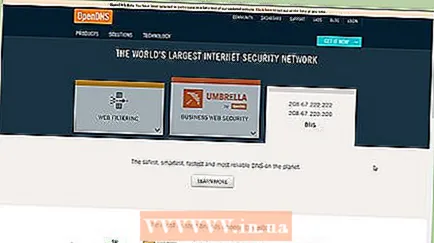 1 OpenDNS. Ovaj softver omogućuje blokiranje pristupa zabranjenom sadržaju radom s usmjerivačem. Zahvaljujući tome, program radi na svim uređajima povezanim s usmjerivačem (računala, prijenosna računala, tableti, telefoni).
1 OpenDNS. Ovaj softver omogućuje blokiranje pristupa zabranjenom sadržaju radom s usmjerivačem. Zahvaljujući tome, program radi na svim uređajima povezanim s usmjerivačem (računala, prijenosna računala, tableti, telefoni). 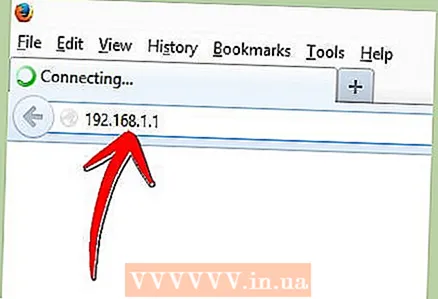 2 Idite na postavke usmjerivača. To se obično može učiniti unosom 192.168.1.1 ili 192.168.0.1 u adresnu traku preglednika, nakon čega ćete možda morati unijeti prijavu i lozinku za usmjerivač.
2 Idite na postavke usmjerivača. To se obično može učiniti unosom 192.168.1.1 ili 192.168.0.1 u adresnu traku preglednika, nakon čega ćete možda morati unijeti prijavu i lozinku za usmjerivač. - Način unosa postavki, kao i prijava i lozinka, obično su navedeni u korisničkom priručniku za usmjerivač.
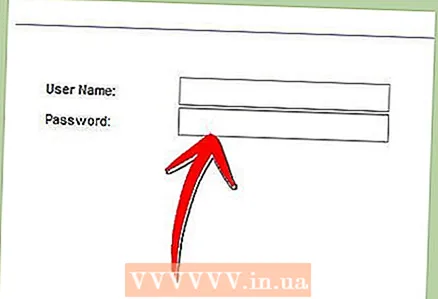
- Način unosa postavki, kao i prijava i lozinka, obično su navedeni u korisničkom priručniku za usmjerivač.
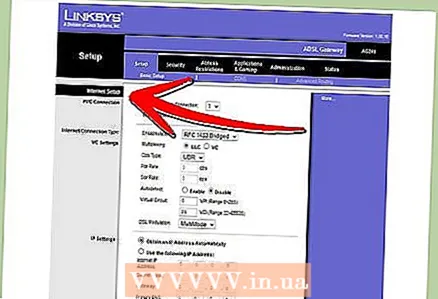 3 Pronađite karticu za promjenu postavki DNS -a. Točno mjesto ovisi o određenom modelu usmjerivača, ali obično su te postavke dostupne u odjeljku "Internet". Zatim potražite polja za unos IP adrese s oznakom "Koristi ove DNS poslužitelje".
3 Pronađite karticu za promjenu postavki DNS -a. Točno mjesto ovisi o određenom modelu usmjerivača, ali obično su te postavke dostupne u odjeljku "Internet". Zatim potražite polja za unos IP adrese s oznakom "Koristi ove DNS poslužitelje". 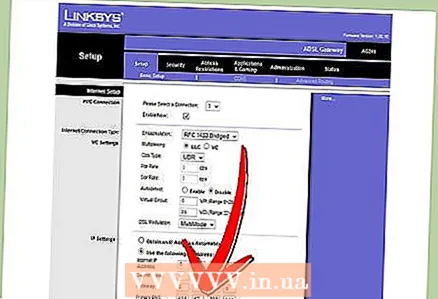 4 Unesite nove adrese. Koristite sljedeće adrese:
4 Unesite nove adrese. Koristite sljedeće adrese: - 208.67.222.222 za primarni DNS (glavni DNS poslužitelj)
- 208.67.220.220 za sekundarni DNS (sekundarni DNS poslužitelj)
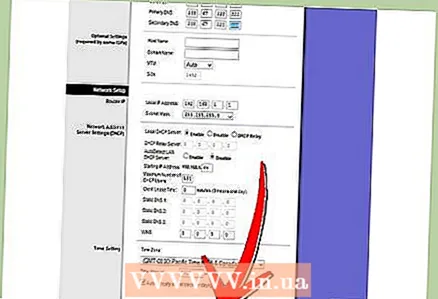 5 Pritisnite Primijeni postavke ili Spremi postavke.
5 Pritisnite Primijeni postavke ili Spremi postavke.- 6 Omogućite podršku za dinamički IP. To je potrebno kako bi program nastavio raditi kada se promijeni adresa.
- Prijavite se na svoj račun na web stranici OpenDNS.com koristeći podatke za prijavu i lozinku stvorene tijekom registracije.
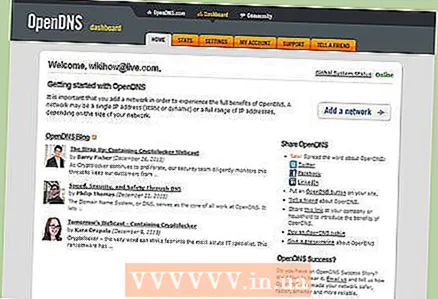
- Kliknite gumb "Dodaj mrežu".

- Zatim unesite naziv mreže (razmislite sami), potvrdite okvir "dinamička IP adresa" i preuzmite program. Zatim kliknite "Gotovo".
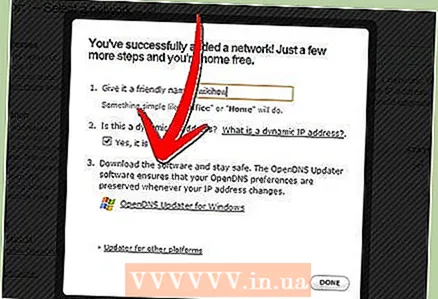
- Prijavite se na svoj račun na web stranici OpenDNS.com koristeći podatke za prijavu i lozinku stvorene tijekom registracije.
- 7 Postavite filtere. Možete postaviti određenu razinu blokiranja, filtrirati prema kategoriji, blokirati određena web mjesta ili dopustiti određena web mjesta.
 8 Idite na karticu "Postavke", odaberite svoju mrežu s popisa.
8 Idite na karticu "Postavke", odaberite svoju mrežu s popisa.- Razine filtriranja su visoke, srednje, niske, onemogućene i prilagodljive. Ako želite sami odabrati blokirane kategorije, aktivirajte zadnju razinu.

- U nastavku u polje "Upravljanje pojedinačnim domenama" možete sami dodati web lokacije. Ako dodate twitter.com na dopušteno, samo će to raditi. Blokiranje pojedinačne web stranice provodi se na 2 načina - blokiranjem samo web stranice i blokiranjem kategorija web lokacija koje sadrže blokiranu adresu.
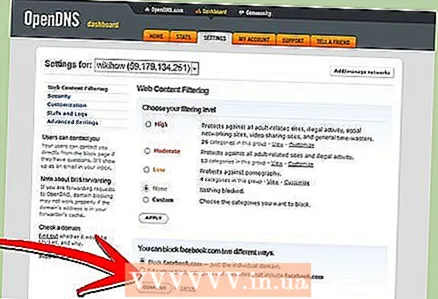
- Razine filtriranja su visoke, srednje, niske, onemogućene i prilagodljive. Ako želite sami odabrati blokirane kategorije, aktivirajte zadnju razinu.
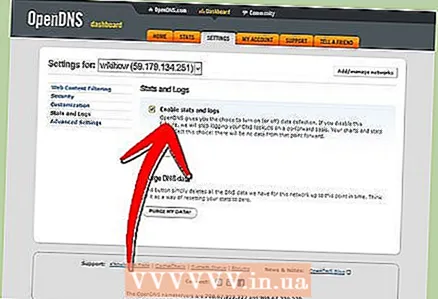 9 Povijest. U odjeljku "Statistika i zapisi" potvrdite okvir pored "Omogući statistiku i zapisnike". Sada ćete moći pregledati povijest svojih zahtjeva i vidjeti jesu li vaša djeca pokušala pristupiti zabranjenim stranicama (uključeni su datum i vrijeme).
9 Povijest. U odjeljku "Statistika i zapisi" potvrdite okvir pored "Omogući statistiku i zapisnike". Sada ćete moći pregledati povijest svojih zahtjeva i vidjeti jesu li vaša djeca pokušala pristupiti zabranjenim stranicama (uključeni su datum i vrijeme).
Metoda 3 od 4: Obiteljska sigurnost sustava Windows
 1 Instalirajte program. Pažnja! Ovaj je softver unaprijed instaliran u sustavu Windows 8 i može se instalirati u sustavu Windows 7, starije verzije sustava Windows i drugi operacijski sustavi nisu podržani.
1 Instalirajte program. Pažnja! Ovaj je softver unaprijed instaliran u sustavu Windows 8 i može se instalirati u sustavu Windows 7, starije verzije sustava Windows i drugi operacijski sustavi nisu podržani.  2 Aktivirajte program. Za prijavu vam je potreban zajednički Windows Live ID. Ako ga nemate, najjednostavnija je mogućnost stvoriti poštanski sandučić na hotmail.com te upotrijebiti naziv i lozinku poštanskog pretinca za prijavu.
2 Aktivirajte program. Za prijavu vam je potreban zajednički Windows Live ID. Ako ga nemate, najjednostavnija je mogućnost stvoriti poštanski sandučić na hotmail.com te upotrijebiti naziv i lozinku poštanskog pretinca za prijavu. - Odaberite potrebne račune za nadzor. Bolje je ako svaki član obitelji ima svoj račun.
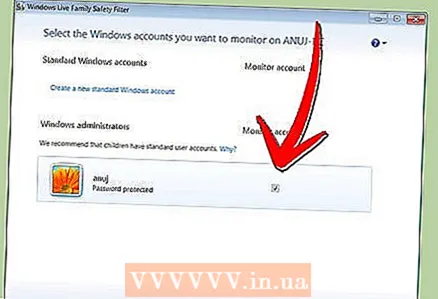
- Deaktivirajte račun gosta kako biste spriječili djecu da ga koriste.
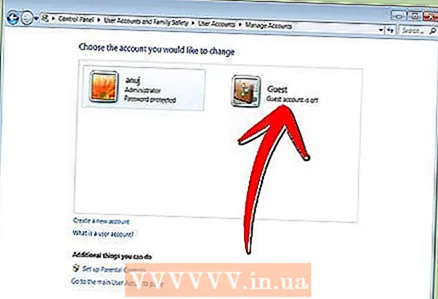
- Odaberite potrebne račune za nadzor. Bolje je ako svaki član obitelji ima svoj račun.
 3 Windows 8. Ovdje se prema zadanim postavkama nadziru svi stvoreni "podređeni računi". Da biste omogućili praćenje na redovitom računu, morate ga označiti i kao "dijete".
3 Windows 8. Ovdje se prema zadanim postavkama nadziru svi stvoreni "podređeni računi". Da biste omogućili praćenje na redovitom računu, morate ga označiti i kao "dijete". - 4 Prijavite se na svoj račun na web stranici familysafety.microsoft.com
- Odaberite korisnika za pregled. Vidjet ćete popis dostupnih korisnika za praćenje, za svakog možete konfigurirati filtre, povijest, vremenska ograničenja, ograničenja igara.

- Filtriranje slijedi isti princip kategorije. Također možete blokirati preuzimanje datoteka s Interneta.
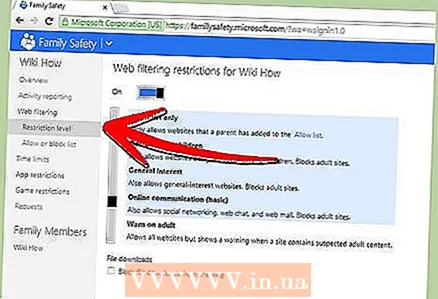
- Također možete blokirati / dopustiti određene web stranice.

- Možete slati zahtjeve za prilagodbu. Zatim, kada pokušate pristupiti zabranjenoj web stranici, primit ćete obavijest i možete odlučiti hoćete li dati pristup ili ne.

- Vremenski okviri omogućuju vam da postavite vrijeme pristupa računalu. Na kraju razdoblja dostupnosti korisnički će račun biti zaključan.

- Ograničenja igara omogućuju vam da zabranite pristup igrama po popisu ili po ocjeni.
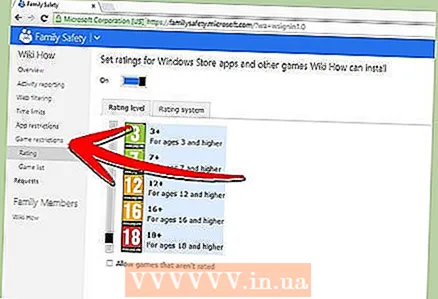
- Odaberite korisnika za pregled. Vidjet ćete popis dostupnih korisnika za praćenje, za svakog možete konfigurirati filtre, povijest, vremenska ograničenja, ograničenja igara.
Metoda 4 od 4: Uređivanje datoteke hosts
- 1 Datoteka hosts i Windows. Ovoj datoteci možete dodati adrese web stranica i one će biti dostupne svim korisnicima, bez iznimke.
- Datoteka se obično nalazi na putu C: Windows System32 drivers etc i mora se otvoriti bilježnicom ili drugim uređivačem teksta.
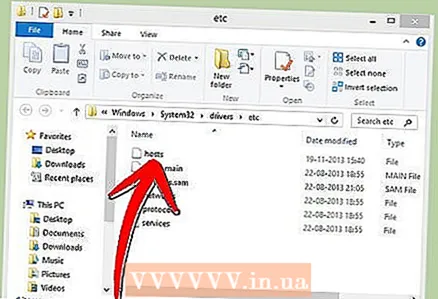
- Pomaknite pokazivač na kraj dokumenta (u novom retku nakon zadnjeg unosa).
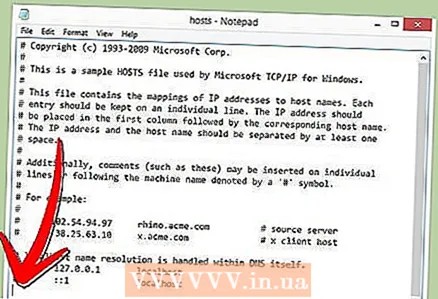
- Upišite 127.0.0.1 naziv web mjesta> i pritisnite Enter. Umjesto naziva web mjesta> unesite adresu web mjesta koje želite blokirati (na primjer, facebook.com ili ok.ru).
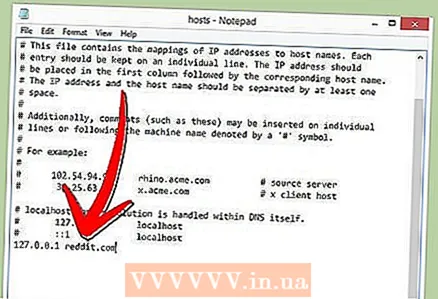
- U sljedeći redak unesite isti, ali dodajte "www." - linija bi trebala izgledati ovako - 127.0.0.1 www.facebook.com (www.ok.ru).

- To vrijedi učiniti za svaku web lokaciju koju dodate. Ako znate da ima druge poddomene ili strane verzije, blokirajte i njih (na primjer, 127.0.0.1 m.facebook.com, 127.0.0.1 ok.ua).

- Spremite datoteku. Nemojte mijenjati naziv, vrstu ili mjesto datoteke! Ponovo pokrenite preglednik da biste primijenili promjene.
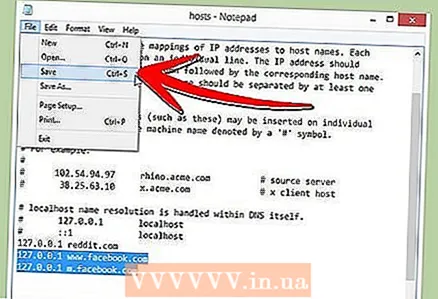
- Datoteka se obično nalazi na putu C: Windows System32 drivers etc i mora se otvoriti bilježnicom ili drugim uređivačem teksta.
- 2 Datoteka hosts i Mac. Princip uređivanja je isti. Datoteka se otvara putem "Terminala" naredbom sudo nano / etc / hosts
- Uređivanje datoteka slično je u sustavu Windows. nakon spremanja promjena morate ažurirati DNS zapise. za to u "Terminal" trebate unijeti naredbu dscacheutil -flushcache

- Uređivanje datoteka slično je u sustavu Windows. nakon spremanja promjena morate ažurirati DNS zapise. za to u "Terminal" trebate unijeti naredbu dscacheutil -flushcache
- 3 Datoteka hosts i Linux. Princip uređivanja je isti. Datoteka se otvara naredbom sudo gedit / etc / hosts putem naredbenog retka. Uređivanje sadržaja slično je sustavu Windows.



